怎么把iphone 5s手机的首选语言改为繁体中文
1、首先,打开iphone 5s手机上的“设置”,进入设置主界面。
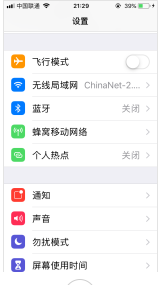
2、进入到“设置”主界面,向上滑动页面,找到列表页面中的“通用”菜单 ,点击菜单进入
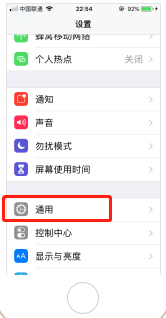
3、进入通用主界面后,向上滑动当前页面
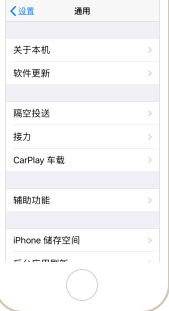
4、在列表页面中找到“语言与地区”子菜单,点击进入
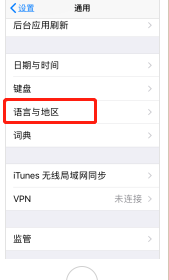
5、点击第一个菜单“iphone语言”右侧的箭头进入
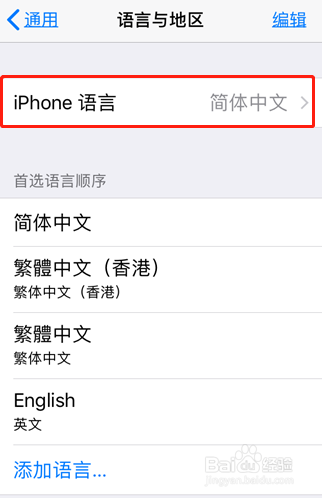
6、在该页面中选择要修改的语言-“繁体中文”,并点选
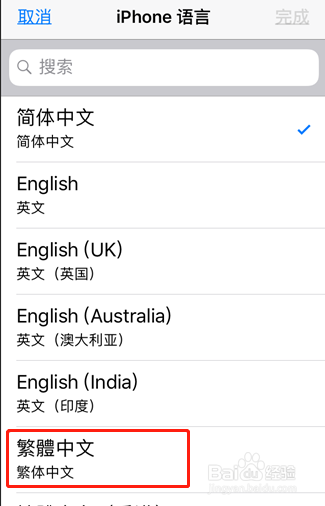
7、选择完成语言后,点击页面右上角的完成按钮即可

1、首先,打开iphone 5s手机上的“设置”,进入设置主界面。
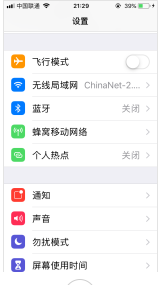
2、进入到“设置”主界面,向上滑动页面,找到列表页面中的“通用”菜单 ,点击菜单进入
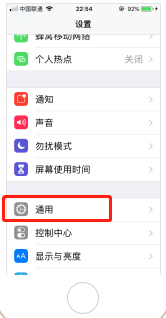
3、进入通用主界面后,向上滑动当前页面
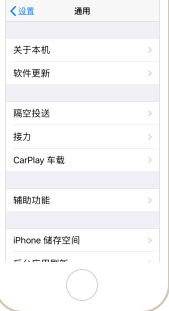
4、在列表页面中找到“语言与地区”子菜单,点击进入
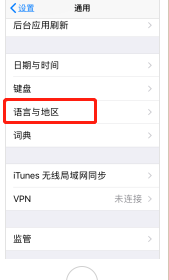
5、点击第一个菜单“iphone语言”右侧的箭头进入
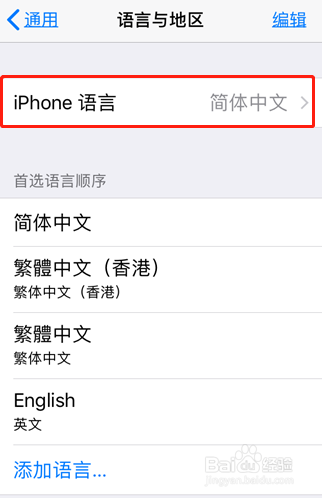
6、在该页面中选择要修改的语言-“繁体中文”,并点选
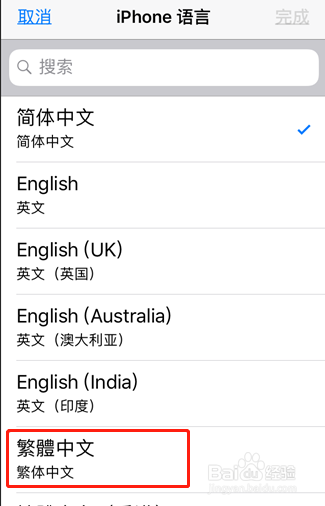
7、选择完成语言后,点击页面右上角的完成按钮即可
